谷歌浏览器开启硬件加速模式教程分享
谷歌浏览器怎么开启硬件加速模式?谷歌浏览器为用户提供了硬件加速功能,旨在提高各种网页的访问速度。很多朋友在使用谷歌浏览器访问网页的时候,会发现页面加载的速度非常缓慢,这是因为cpu占有率过高而导致的,而硬件加速功能为用户提供了降低cpu占有率提高访问速度的效果。下面chrome浏览器官网小编为大家带来谷歌浏览器开启硬件加速模式教程分享,一起来看看吧。

谷歌浏览器开启硬件加速模式教程分享
1、打开 谷歌浏览器
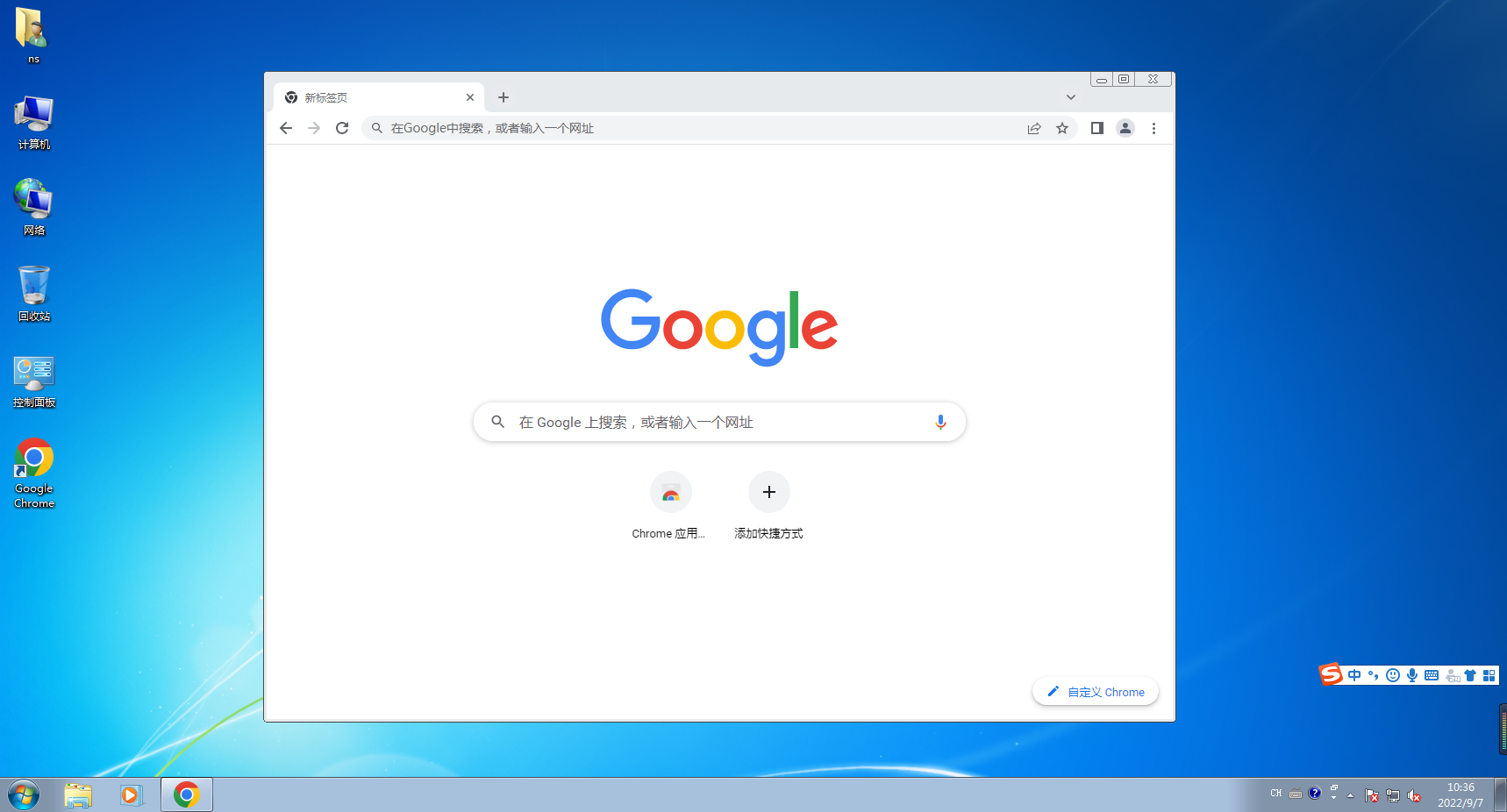
2、点击菜单-设置
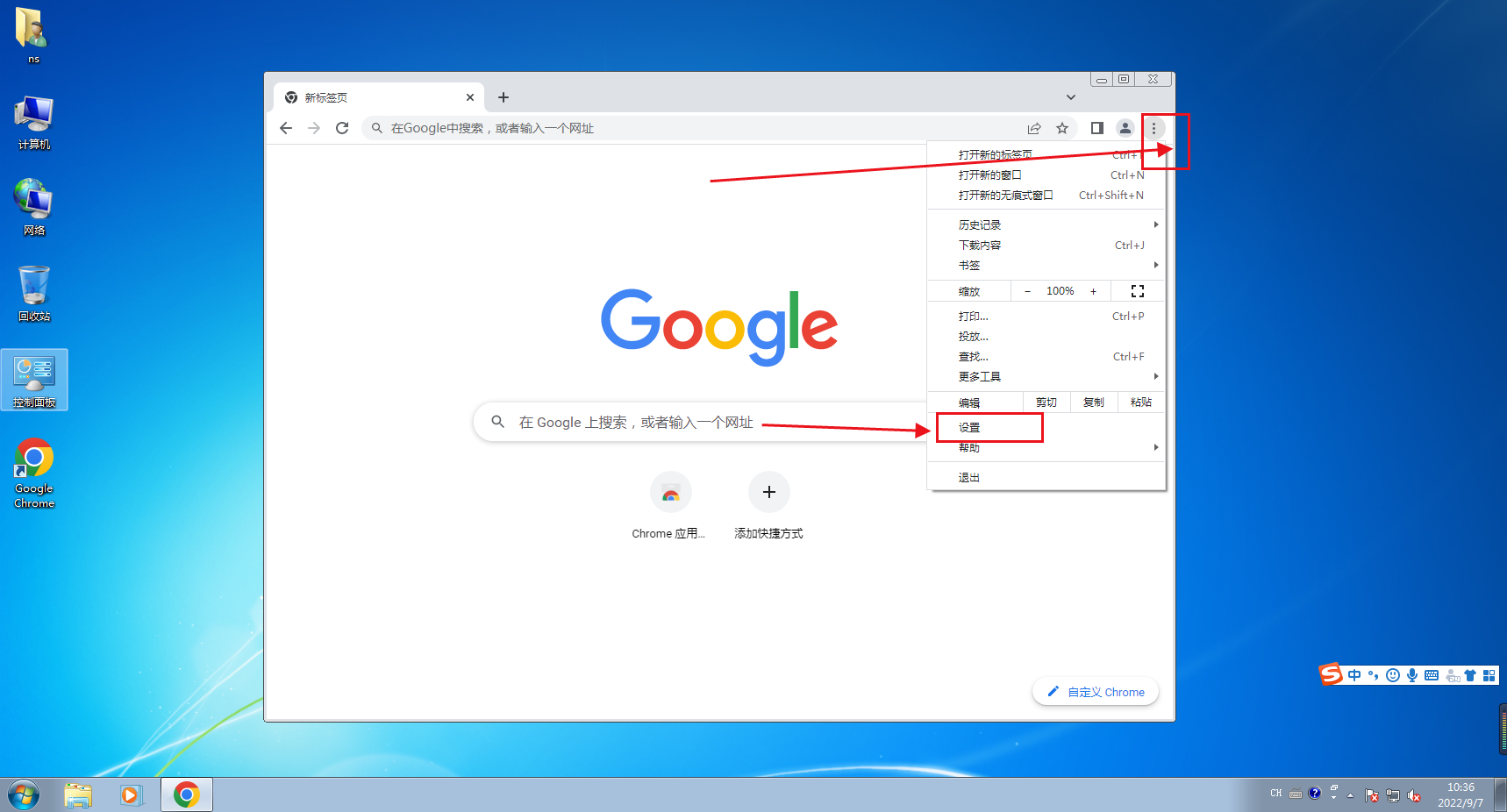
3、点击系统
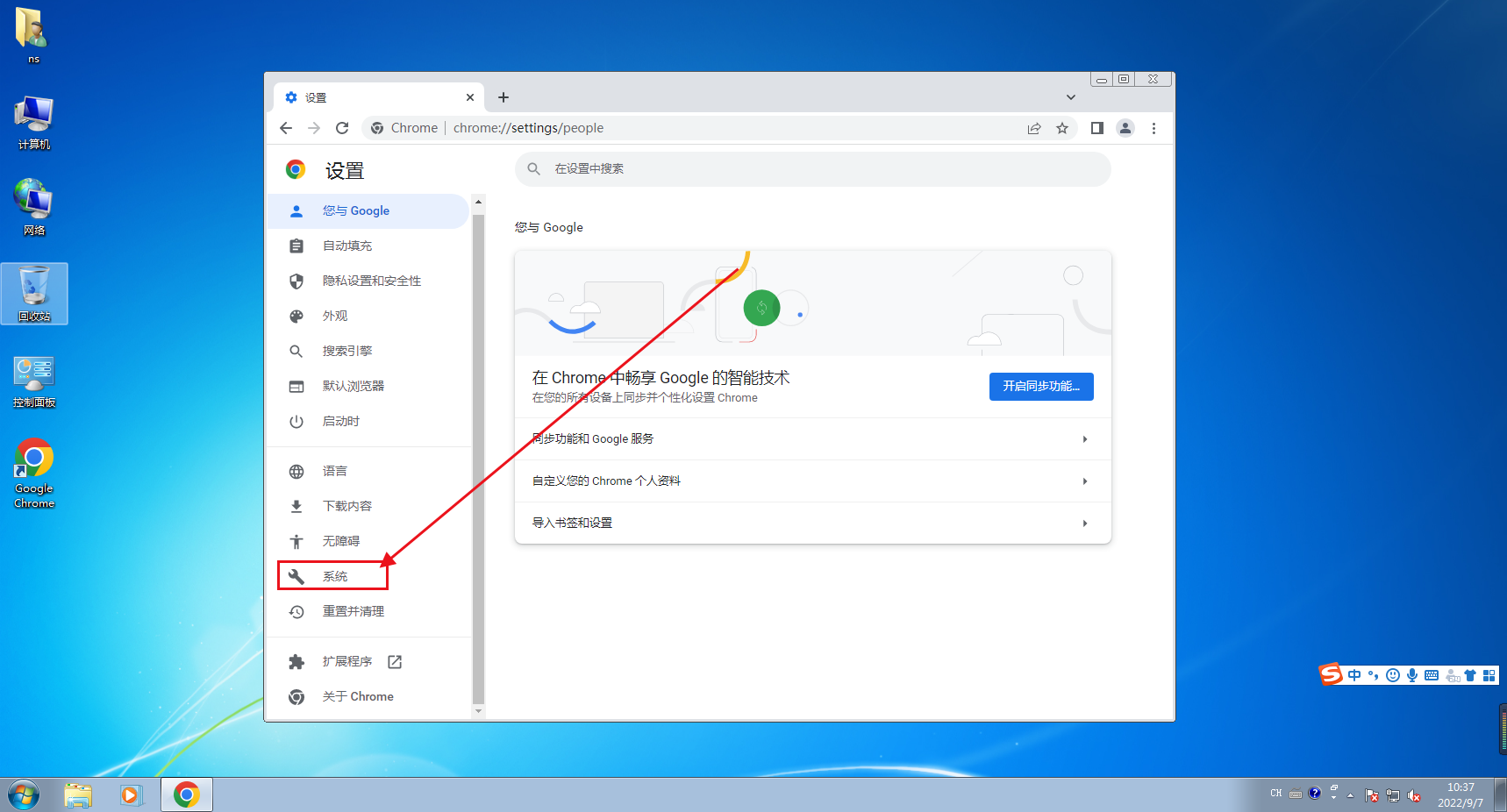
4、开启硬件加速模式即可
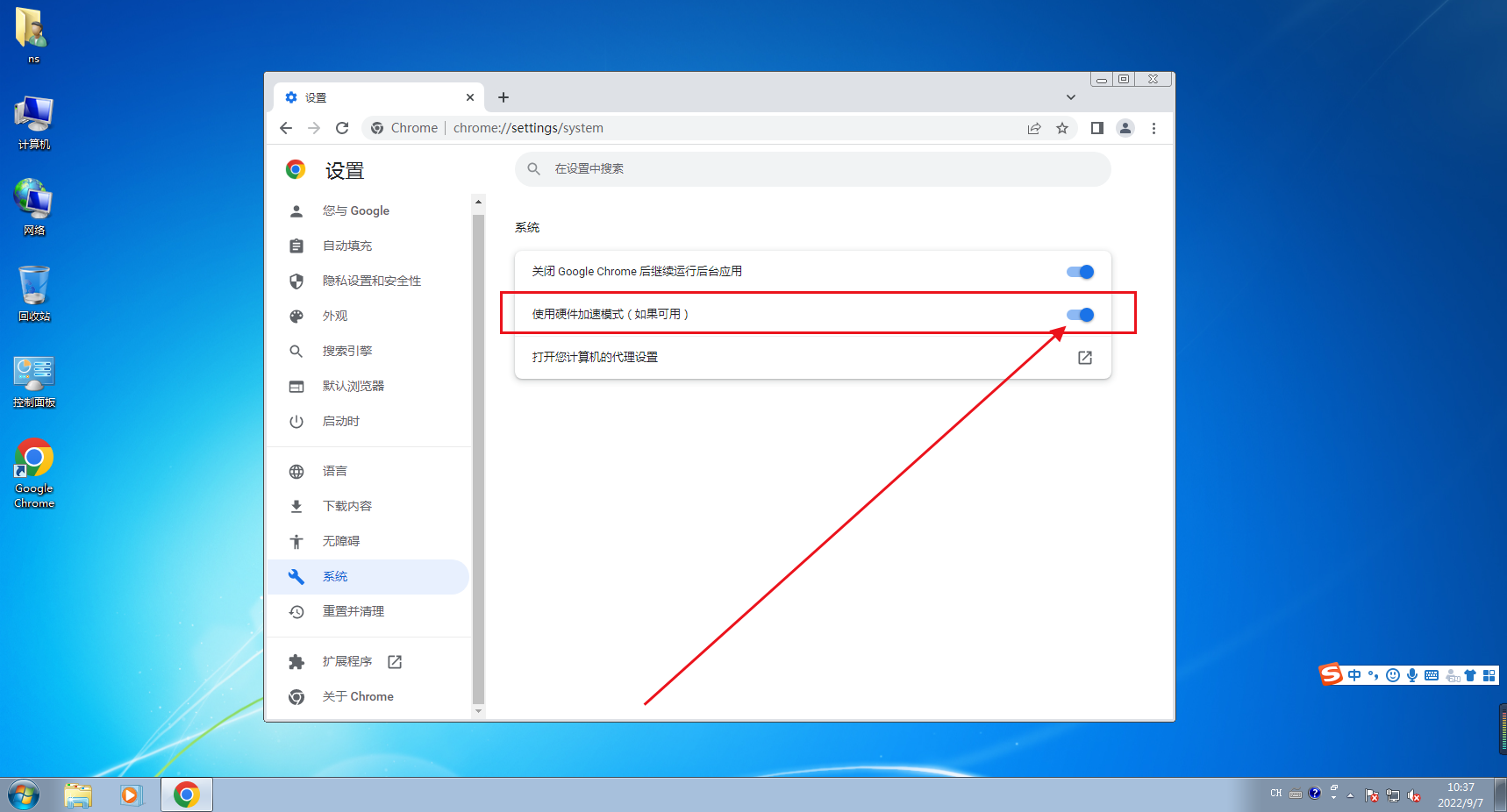
以上就是关于谷歌浏览器开启硬件加速模式教程分享的全部内容了,希望能够帮助到需要的朋友!
相关下载
 谷歌浏览器简洁版
谷歌浏览器简洁版
硬件:Windows系统 版本:85.0.4183.83 大小:63MB 语言:简体中文
评分: 发布:2024-11-21 更新:2024-11-21 厂商:谷歌信息技术(中国)有限公司
相关教程
1
美国司法部提议:要求谷歌剥离 Chrome 与 Android 以破除搜索垄断
2
如何安装Chrome的本地离线安装包
3
谷歌浏览器的网页翻译质量如何提升
4
Chrome浏览器支持哪些操作系统
5
如何在Chrome中屏蔽指定网站
6
如何在Chrome中使用快捷键
7
Chrome的广告过滤设置
8
如何导入其他浏览器的书签到Chrome
9
Chrome如何检测并移除恶意扩展
10
谷歌浏览器如何禁用密码保存提示
